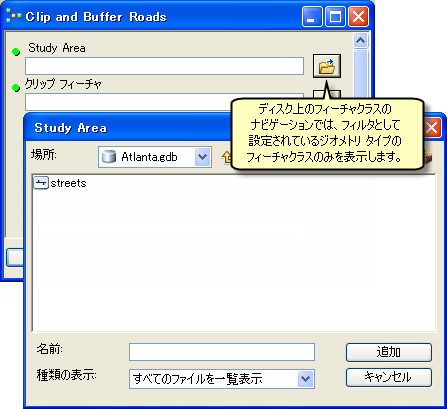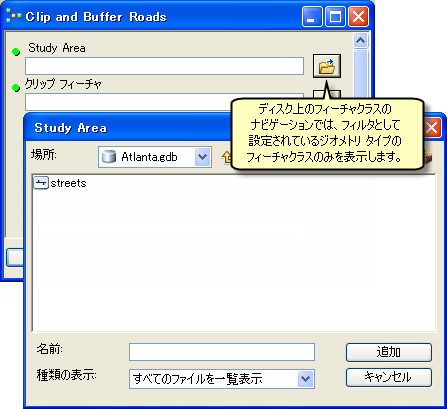フィーチャクラス フィルタは、使用可能なフィーチャクラス タイプのリストです。これには、ポイント、マルチポイント、ポリライン、ポリゴン、マルチパッチ、球体、アノテーション、およびディメンションが含まれます。
1 つまたは複数のフィルタの値を選択できます。入力フィーチャクラスが、フィルタの値に対してチェックされます。たとえば、フィルタの値にポイントだけを指定した場合は、パラメータの値としてポイント フィーチャクラスしか入力できません。モデル パラメータのフィルタを設定するには、次の手順に従います。
- [カタログ] ウィンドウまたは [ArcToolbox] ウィンドウで、モデル ツールを右クリックし、[プロパティ] をクリックします。または、次のいずれかを実行します。
- [ModelBuilder] メニューで、[モデル] > [モデル プロパティ] の順にクリックします。
- モデル ダイアグラムの任意の位置を右クリックし、[モデル プロパティ] をクリックします。
- [パラメータ] タブをクリックします。
- フィルタを適用するフィーチャクラス パラメータを選択し、フィルタを指定するセルをクリックします。[フィルタ] リストから [フィーチャクラス フィルタ] を選択し、[OK] をクリックします。
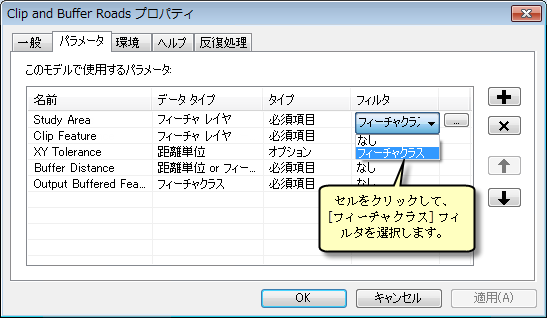
[フィーチャクラス] ウィンドウが表示され、フィーチャクラスのジオメトリ タイプを選択できます。
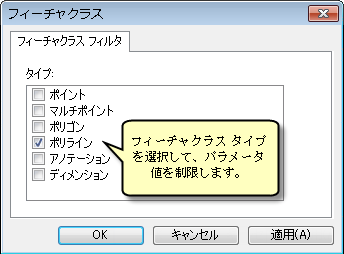
- パラメータの値を制限するフィーチャクラスのジオメトリ タイプを選択し、[OK] をクリックします。
これで、モデル ツールのダイアログからディスク上のフィーチャクラスを参照するときに、フィルタとして設定したジオメトリ タイプのフィーチャクラスだけが表示されるようになります。この例では、フィルタで [ポリライン] が設定されているため、ジオデータベースの道路フィーチャクラスだけが表示されています。